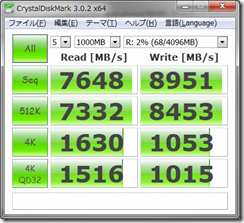Thunderbirdが68にメジャーアップデートしたそうな.
https://forest.watch.impress.co.jp/docs/news/1203921.html
こういったプレスリリースの翻訳&まとめの記事はそれはそれで見やすくてありがたくはあるのだけど,重要な事が書かれていないことが多い.
上の記事には
> Windows向けに64bit版インストーラーとMSIパッケージが用意され ...
とあるのだが肝心のダウンロード先は明示されておらず,探すのに多少難儀してしまった.
通常の公式から探すと64bitのダウンロードなんてどこでできるんだ?って感じだけど,ちゃんとダウンロード先は存在する
https://archive.mozilla.org/pub/thunderbird/releases/68.0/win64/
参考: https://mozillazine.jp/
しかしメジャーアップデートで,ついにアドオンは” WebExtension “ベースのものに限定されてしまったようだ.アドオンをあまり使わない身にはそれほど影響は無いのだが,長年愛用してきた”TT DeepDark“がついに使えなくなりそう.
そこで標準に使えるMozzilaの”Dark”テーマを当面使おうと思っていたのだが,絶妙に”Dark”じゃない部分やちょっとした視認性が悪い部分が存在する.
例えば
・メール一覧のカレンダーのカレンダー部分は白背景のままだし
・メール本文も白背景のまま
・そして既読,未読の判別がつきにくい
せっかくなのでその変も”Dark”にしてやろうと思ったのだが,通常の設定項目にはそれらしき項目が無い.どうやらユーザプロファイルcssを書き込まないといけないらしい.
という事でユーザプロファイルにcssを追加.
参考にしたのはこのあたり
https://kaba-design.jp/newspost/180620.html
https://gist.github.com/gazugafan/e9e6165ec3c1a72b7f13c9816d92965c
いちいちリンクをたどるのが面倒なものぐさな人のために簡単に手順だけ
- Thunderbirdのツールバーの”ヘルプ → トラブルシューティング情報 → プロファイルフォルダー”からプロファイルフォルダに飛ぶ
- そこに”chrome”という名称のフォルダを作る
- その中に”userChrome.css”というファイルを作成
“userChrome.css” の中身は
—
@namespace url("http://www.mozilla.org/keymaster/gatekeeper/there.is.only.xul");
/* スレッドペインの未読メッセージの表示色を青色に変える */
treechildren::-moz-tree-cell-text(unread) {
color: #2ca9e1 !important;
}
/* フォルダペインの未読メッセージの表示色を青色に変える */
/* single folder with unread messages */
#folderTree > treechildren::-moz-tree-cell-text(hasUnreadMessages-true) {
color: #2ca9e1 !important;
}
/* closed folder containing subfolder with unread messages */
#folderTree > treechildren::-moz-tree-cell-text(closed, subfoldersHaveUnreadMessages-true) {
color: #2ca9e1 !important;
}
/* open folder containing subfolder with unread messages */
#folderTree > treechildren::-moz-tree-cell-text(subfoldersHaveUnreadMessages-true) {
color: #2ca9e1 !important;
}
/* カレンダーの色設定 */
/*
UPDATE: Bad news... it looks like my system-wide Windows 10 dark theme was doing a whole lot more to Thunderbird than I realized. The native dark theme in Thunderbird 60 actually does very little--only darkening the tab-bar and toolbars. To get the full dark theme effect, you would ALSO need to install a customized Windows 10 dark theme. I use the BIB theme here...
https://www.deviantart.com/niivu/art/BIB-676860381
... after installing the BIB Windows theme (or maybe some other dark system-wide theme), you can use the userChrome.css and userContent.css files to fixup the few remaining bright spots.
Original description...
Fixes several bright spots left in the new native dark theme in Thunderbird 60... most noticeably the splitter bars and calendar.
Also increases the font size and spacing, adds a slight zebra striping to the message list, and brightens unread items.
Not sure if this can be wrapped up into a theme or extension anymore.
Add this file to a folder named "chrome" in your user profile folder. On Windows, this will probably be something like...
C:\Users\YourName\AppData\Roaming\Thunderbird\Profiles\abc123.default\chrome
... and if you haven't done so already, you'll probably need to create the "chrome" folder and this file.
*/
/* Increase font-size all-around */
* {
font-size: 10pt !important;
}
/* Darken splitters */
splitter, #attachmentView {
border-color: hsl(240, 1%, 20%) !important;
}
.main-header-area {
border-color: hsl(240, 1%, 15%) !important;
}
/* Darken mini calendar */
minimonth, minimonth * {
background-color: hsl(240, 1%, 20%) !important;
border-color: rgb(36, 36, 36) !important;
}
/* Darken notifications and warnings */
notificationbox > * {
background-color: #555 !important;
color: #ddd !important;
}
/* Brighten the quick-filter bar, which is obnoxiously full-black */
#quick-filter-bar {
background-color: #333 !important;
}
/* Darken the calendar */
window {
--viewColor: #ccc !important;
--viewBackground: #222 !important;
--viewMonthCurrentBackground: #333 !important;
--viewWeekendBackground: #262722 !important;
--viewBorderColor: #222 !important;
--viewMonthOtherBackground: #111 !important;
--viewMonthDayOtherBackground: #111 !important;
--viewMonthDayOtherLabelBackground: #111 !important;
--viewTodayDayLabelBackground: #22222B !important;
--viewTodayLabelColor: #fff !important;
--viewHighlightBorderColor: #377ca8 !important;
--viewTodayLabelBackground: #947553 !important;
--viewTodayLabelSelectedBackground: #947553 !important;
--viewTodayBorderColor: #947553 !important;
--viewTodayLabelSelectedColor: #FFFFFF !important;
--viewTodayBackground: #292929 !important;
--viewMonthDayOffLabelBackground: #333 !important;
--viewMonthDayBoxLabelColor: #B1B1B3 !important;
--viewMonthDayBoxSelectedBackground: #5f99ce !important;
--viewDayBoxSelectedBackground: #3973a8 !important;
--viewDayBoxOtherSelectedBackground: #3973a8 !important;
--viewMonthDayBoxSelectedColor: #FFFFFF !important;
}
/* Increase the height of list items */
treechildren::-moz-tree-row {
height:1.6em !important;
}
/* Highlight list items with a blue border and don't change background color */
treechildren::-moz-tree-row(selected) {
background-color: inherit !important;
border-color: #5f99ce !important;
}
/* Zebra stripe the mail messages list */
#threadTree treechildren::-moz-tree-row(odd) {
background-color: hsl(240, 1%, 17%) !important;
}
色を自分好みにした以外は単純な上記サイトから必要な部分を抜き出した単純なコピペです.
面倒くさい人はこのままこれを “userChrome.css” に書き込めばOKなはず.
色を変えたい場合には各自ググってください.